Creo是一款3D建模软件,有时候我们获取了他人的数据,对模型情况不是很了解时可以使用几何报告功能,它会显示点坐标、曲率、半径等参数,下面就来看看具体该怎么做吧。 Creo获取
Creo是一款3D建模软件,有时候我们获取了他人的数据,对模型情况不是很了解时可以使用几何报告功能,它会显示点坐标、曲率、半径等参数,下面就来看看具体该怎么做吧。
Creo获取点几何报告方法
1、打开待进行获取点几何报告的零件模型,我们将在模型上获取不同类型点的几何报告
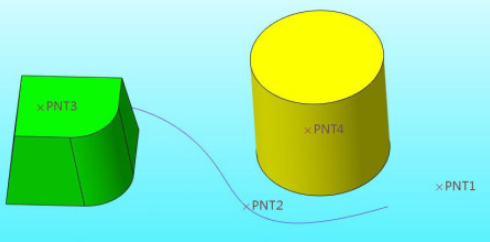
2、点击并展开【分析】选项卡下的【几何报告】下拉列表并选择【点】,打开点分享对话框。
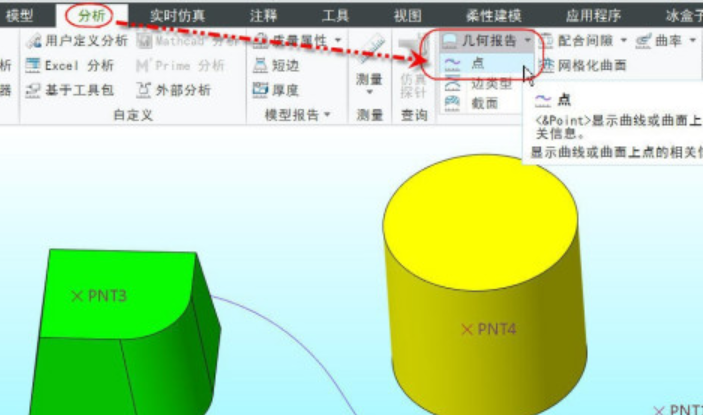
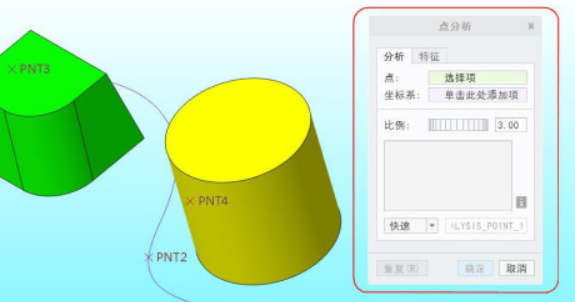
3、点击并激活【点】输入框并选择图示曲线上的点pnt2

4、在弹出的【查询范围】对话框中点击【接受】确认点所在的曲线,软件自动计算有关点的几何信息,结果显示在对话框的信息框内,如图所示。
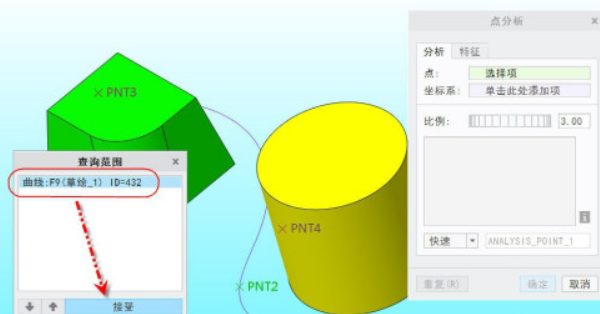

5、重新选择图示圆柱面上的基准点pnt4,并在弹出的【查询范围】对话框中点击【接受】,软件变化自动计算圆柱面上点的几何信息并显示在对话框信息框内,可以看出和前面得到的信息项目不完全相同。
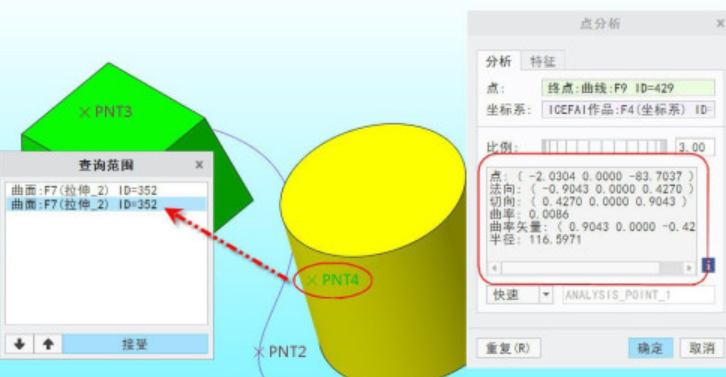

6、重新把光标移到圆柱上的一条边界上并点击左键选择,软件变化自动计算边界上点击位置点的几何信息,并把结果显示在对话框信息框内

7、重新选择图示平面上的基准点pnt3,并在弹出的【查询范围】对话框中点击【接受】,软件变化自动计算平面上点的几何信息并显示在对话框信息框内,如图所示。可以看出上面几步所选择的点得到的结果均不完全相同。

科技进步的速度总是让人目不暇接,掌握了以上的技能,你又为自己的知识库增加了一点储备,IEfans软件教程频道还有更多惊喜等你来发现哦。
